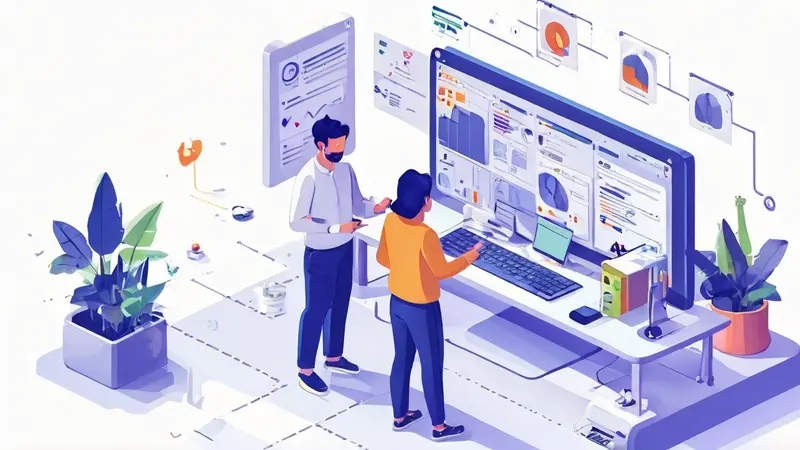
PPT如何共同协作?
使用云端存储、利用协作工具、明确分工与任务、定期沟通与反馈。在团队协作中,使用云端存储和协作工具是提高效率的关键。利用如Microsoft OneDrive或Google Drive等平台,可以实时同步和编辑PPT。明确分工与任务,确保每个人都有明确的职责,减少重复工作。定期沟通与反馈,确保团队成员随时了解项目进展,及时解决问题。利用协作工具,如Microsoft Teams或Slack,可以在一个平台上进行文档分享、编辑和沟通,极大地提高了协作效率。
一、使用云端存储
云端存储是现代团队协作中不可或缺的一部分。通过云端存储,团队成员可以随时随地访问和编辑PPT文件,确保所有人都能看到最新的版本。
1、选择合适的云端存储平台
选择一个合适的云端存储平台是第一步。常见的云端存储平台包括Google Drive、Microsoft OneDrive和Dropbox等。每个平台都有其独特的优点,例如:
- Google Drive:与Google Slides无缝集成,支持多人实时编辑和评论。
- Microsoft OneDrive:与Microsoft PowerPoint无缝集成,支持强大的协作功能和版本控制。
- Dropbox:提供高效的文件同步和共享功能,支持多种文件格式的协作。
2、设置共享权限
在选择好云端存储平台后,下一步是设置共享权限。确保只邀请需要访问和编辑PPT文件的团队成员,并为他们分配合适的权限。通常,权限可以分为:
- 查看权限:只能查看文件,不能进行任何编辑。
- 评论权限:可以查看和评论文件,但不能直接编辑。
- 编辑权限:可以查看、评论和编辑文件。
通过合理设置权限,可以有效保护文件的完整性,避免未经授权的修改。
二、利用协作工具
协作工具是团队协作中不可或缺的一部分。它们不仅能提高工作效率,还能促进团队成员之间的沟通和协作。
1、选择合适的协作工具
选择一个合适的协作工具是团队协作的关键。常见的协作工具包括Microsoft Teams、Slack和Trello等。每个工具都有其独特的功能和优点,例如:
- Microsoft Teams:集成了聊天、视频会议和文件共享功能,适合大型团队使用。
- Slack:以即时通讯为核心,支持多种集成和插件,适合中小型团队使用。
- Trello:以看板式管理为核心,适合项目管理和任务分配。
2、集成协作工具与云端存储
将协作工具与云端存储平台集成,可以进一步提高协作效率。大多数协作工具都支持与云端存储平台的集成,例如:
- 在Slack中,团队成员可以直接分享Google Drive或OneDrive上的PPT文件,并在聊天中进行讨论。
- 在Microsoft Teams中,团队成员可以直接在Teams界面中编辑OneDrive上的PPT文件,并进行实时协作。
通过集成协作工具与云端存储,团队成员可以在一个平台上完成所有的协作任务,极大地提高了工作效率。
三、明确分工与任务
明确分工与任务是团队协作成功的关键。每个团队成员应该有明确的职责和任务,以确保项目的顺利进行。
1、定义角色与职责
在开始协作之前,应该明确每个团队成员的角色与职责。常见的角色包括:
- 项目经理:负责整体项目的协调和管理,确保项目按时完成。
- 内容创作者:负责PPT的内容创作,包括文字、图片和图表等。
- 设计师:负责PPT的视觉设计,包括布局、颜色和字体等。
- 审核员:负责审核PPT的内容和设计,确保其符合项目要求。
通过明确角色与职责,可以有效避免职责不清和任务重复的问题。
2、制定任务清单与时间表
制定详细的任务清单和时间表,是确保项目顺利进行的关键。任务清单应包括每个任务的具体内容、负责人和截止日期。时间表应明确项目的各个阶段和重要节点。例如:
- 内容创作阶段:负责收集和整理PPT的内容,预计完成时间为一周。
- 设计阶段:负责PPT的视觉设计,预计完成时间为三天。
- 审核阶段:负责审核PPT的内容和设计,预计完成时间为两天。
通过制定详细的任务清单和时间表,可以确保每个任务都有明确的负责人和截止日期,避免项目进度拖延。
四、定期沟通与反馈
定期沟通与反馈是团队协作中不可或缺的一部分。通过定期的沟通与反馈,团队成员可以随时了解项目的进展,及时解决问题。
1、安排定期的团队会议
安排定期的团队会议,是确保团队成员之间有效沟通的关键。团队会议可以是面对面的,也可以是通过视频会议工具进行的。常见的团队会议包括:
- 项目启动会议:在项目开始时,团队成员可以一起讨论项目的目标、计划和分工。
- 进度汇报会议:在项目进行过程中,团队成员可以定期汇报各自的进展,讨论遇到的问题和解决方案。
- 总结会议:在项目结束后,团队成员可以一起总结项目的经验和教训,为下一个项目做准备。
通过定期的团队会议,团队成员可以随时了解项目的进展,及时解决问题,确保项目按时完成。
2、建立反馈机制
建立有效的反馈机制,是确保团队协作顺利进行的关键。反馈机制应包括以下几个方面:
- 及时反馈:团队成员应及时反馈遇到的问题和困难,以便其他成员及时提供帮助和支持。
- 建设性反馈:反馈应以建设性的方式提出,避免指责和批评,鼓励团队成员积极改进。
- 定期评估:团队应定期评估项目的进展和效果,及时调整计划和策略,确保项目目标的实现。
通过建立有效的反馈机制,团队成员可以随时了解项目的进展,及时解决问题,确保项目按时完成。
五、使用版本控制
版本控制是团队协作中不可或缺的一部分。通过版本控制,团队成员可以随时查看和恢复PPT的历史版本,避免数据丢失和错误修改。
1、选择合适的版本控制工具
选择一个合适的版本控制工具,是实现版本控制的第一步。常见的版本控制工具包括:
- Google Drive:支持文件的版本历史记录,团队成员可以随时查看和恢复文件的历史版本。
- Microsoft OneDrive:支持文件的版本历史记录,团队成员可以随时查看和恢复文件的历史版本。
- Dropbox:支持文件的版本历史记录,团队成员可以随时查看和恢复文件的历史版本。
通过选择合适的版本控制工具,团队成员可以随时查看和恢复PPT的历史版本,避免数据丢失和错误修改。
2、定期备份文件
定期备份文件,是确保数据安全和完整的关键。团队成员应定期备份PPT文件,并将备份文件存储在安全的地方。例如:
- 本地备份:将PPT文件备份到本地电脑或外部硬盘,确保文件的安全和完整。
- 云端备份:将PPT文件备份到云端存储平台,如Google Drive、Microsoft OneDrive或Dropbox,确保文件的安全和完整。
通过定期备份文件,团队成员可以确保数据的安全和完整,避免数据丢失和错误修改。
六、培训与技能提升
培训与技能提升是团队协作成功的关键。通过培训和技能提升,团队成员可以掌握最新的工具和技术,提高工作效率和协作能力。
1、提供培训资源
提供丰富的培训资源,是团队成员提升技能的关键。常见的培训资源包括:
- 在线课程:如Coursera、Udemy和LinkedIn Learning等平台,提供丰富的PPT制作和协作课程。
- 内部培训:公司可以组织内部培训,邀请专家讲解PPT制作和协作的技巧和方法。
- 学习资料:提供丰富的学习资料,如书籍、文章和视频,帮助团队成员提升技能。
通过提供丰富的培训资源,团队成员可以随时学习和提升技能,提高工作效率和协作能力。
2、鼓励技能分享
鼓励团队成员之间的技能分享,是提升团队整体水平的关键。团队成员可以通过以下方式分享技能和经验:
- 内部讲座:团队成员可以定期举办内部讲座,分享自己在PPT制作和协作中的经验和技巧。
- 技能交流会:团队成员可以定期举办技能交流会,交流和讨论PPT制作和协作中的问题和解决方案。
- 在线论坛:团队成员可以在公司内部的在线论坛上分享自己在PPT制作和协作中的经验和技巧。
通过鼓励技能分享,团队成员可以相互学习和提升,提高团队整体的工作效率和协作能力。
七、使用模板与规范
使用模板与规范是提高PPT制作效率和质量的关键。通过使用统一的模板和规范,团队成员可以确保PPT的一致性和专业性。
1、创建统一的PPT模板
创建统一的PPT模板,是确保PPT一致性和专业性的关键。PPT模板应包括以下几个方面:
- 封面页:包括项目名称、团队名称和日期等信息。
- 目录页:列出PPT的主要内容和结构。
- 内容页:包括文本、图片、图表和表格等元素的布局和样式。
- 结束页:包括总结、感谢和联系方式等信息。
通过创建统一的PPT模板,团队成员可以确保PPT的一致性和专业性,提高工作效率和质量。
2、制定PPT制作规范
制定PPT制作规范,是确保PPT一致性和专业性的关键。PPT制作规范应包括以下几个方面:
- 字体与颜色:规定PPT中使用的字体和颜色,确保PPT的视觉一致性。
- 图片与图表:规定PPT中使用的图片和图表的格式和样式,确保PPT的视觉一致性。
- 文字与段落:规定PPT中使用的文字和段落的格式和样式,确保PPT的文本一致性。
通过制定PPT制作规范,团队成员可以确保PPT的一致性和专业性,提高工作效率和质量。
八、案例分析与实践
通过分析和实践具体案例,团队成员可以更好地理解和掌握PPT制作和协作的技巧和方法。
1、成功案例分析
分析成功的PPT制作和协作案例,是提升团队成员技能的关键。常见的成功案例包括:
- 企业项目展示:分析成功的企业项目展示PPT,了解其内容、结构和设计的优点和亮点。
- 学术报告:分析成功的学术报告PPT,了解其数据、图表和文本的呈现方式和技巧。
- 市场推广:分析成功的市场推广PPT,了解其营销策略、创意和设计的优点和亮点。
通过分析成功案例,团队成员可以学习和借鉴其优点和亮点,提高PPT制作和协作的技能。
2、实践与应用
通过实际项目的实践与应用,团队成员可以更好地掌握和应用PPT制作和协作的技巧和方法。常见的实践与应用包括:
- 内部项目:通过参与公司内部的项目,团队成员可以实际应用PPT制作和协作的技巧和方法,提高工作效率和质量。
- 竞赛与评比:通过参加PPT制作和协作的竞赛与评比,团队成员可以展示和检验自己的技能和水平,获得反馈和改进建议。
- 模拟演练:通过模拟实际项目的演练,团队成员可以练习和提升PPT制作和协作的技能,积累经验和信心。
通过实践与应用,团队成员可以更好地掌握和应用PPT制作和协作的技巧和方法,提高工作效率和质量。
九、总结与反思
总结与反思是提升团队协作能力的关键。通过总结和反思,团队成员可以发现和改进PPT制作和协作中的问题和不足,提高工作效率和质量。
1、项目总结
在项目结束后,团队成员应进行项目总结,分析和评估项目的成果和效果。项目总结应包括以下几个方面:
- 项目目标:回顾和评估项目的目标,分析其实现情况和效果。
- 项目计划:回顾和评估项目的计划,分析其执行情况和效果。
- 项目成果:回顾和评估项目的成果,分析其优点和不足。
通过项目总结,团队成员可以发现和改进PPT制作和协作中的问题和不足,提高工作效率和质量。
2、个人反思
在项目结束后,团队成员应进行个人反思,分析和评估自己的表现和贡献。个人反思应包括以下几个方面:
- 工作表现:回顾和评估自己的工作表现,分析其优点和不足。
- 技能提升:回顾和评估自己的技能提升,分析其学习和应用情况。
- 团队协作:回顾和评估自己的团队协作,分析其沟通和协作情况。
通过个人反思,团队成员可以发现和改进自己在PPT制作和协作中的问题和不足,提高工作效率和质量。
总结起来,PPT的共同协作需要团队成员在云端存储、协作工具、分工与任务、沟通与反馈、版本控制、培训与技能提升、模板与规范、案例分析与实践、总结与反思等方面进行全面的规划和执行。通过这些措施,团队成员可以提高工作效率和协作能力,确保PPT制作的质量和效果。
相关问答FAQs:
Q: 如何在PPT中实现多人共同协作?
A: 多人共同协作是指多个人同时在同一个PPT上进行编辑和修改。要实现多人共同协作,可以使用云端存储和协作工具,如Microsoft PowerPoint Online、Google Slides等。通过这些工具,多个用户可以同时登录并实时编辑PPT,每个人的修改都会被其他人看到。
Q: 如何与他人分享PPT并进行协作?
A: 要与他人分享PPT并进行协作,可以将PPT上传至云端存储服务(如OneDrive、Google Drive等),然后通过共享链接或邀请他人加入协作。他人可以通过链接或邀请链接登录到PPT并进行编辑和修改,所有的更改都会实时同步。
Q: 如何保证多人协作时PPT内容的一致性和完整性?
A: 在多人协作时,为了保证PPT内容的一致性和完整性,可以采取以下措施:
- 建立清晰的编辑规则和流程,明确每个人的编辑权限和责任。
- 使用协作工具提供的版本控制功能,可以查看和还原之前的版本。
- 定期进行协作会议或讨论,确保所有人对PPT内容有一致的理解和共识。
- 备份PPT文件,以防止意外删除或修改。





























